word行距怎么设置
时间:2020-09-12 04:00:06
作者:重庆seo小潘
来源:
如果你想了解更多关于word的知识,可以点击:word教程 我们在编辑word文档的时候,经常需要碰到行距的调整,特别当我们复制一段文字过来的话,总会有一些行距不合适,要么是行距太小了,要么就是太大了,那么我们怎么来调整呢? 1、首先,我们选择我们需要调

如果你想了解更多关于word的知识,可以点击:word教程
我们在编辑word文档的时候,经常需要碰到行距的调整,特别当我们复制一段文字过来的话,总会有一些行距不合适,要么是行距太小了,要么就是太大了,那么我们怎么来调整呢?
1、首先,我们选择我们需要调整行距的文字,如图,我复制了百度经验的相关介绍文字作为样例。然后,我们点击功能选项卡的开始的选项——》行和锻炼的间距按钮,如图。
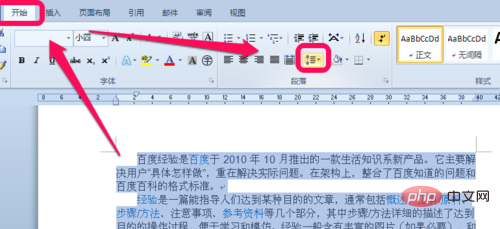
2、我们点开后,可以看到这里默认有1.0、1.15、1.5、2.0、3.0的默认值,我们可以直接在这里选择就可以了。
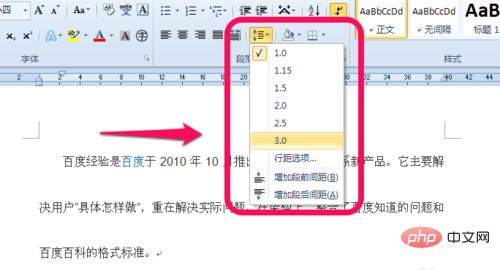
3、如果我们还有其他的需求的话,我们可以点击后面的行距选项,如图。
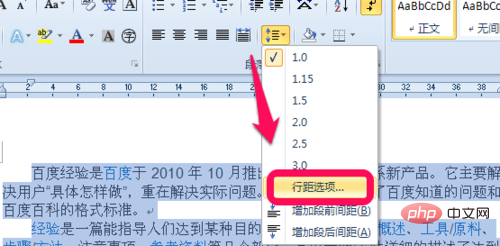
4、点击进入段落的设置,如图,这里行距各种定义,我们根据自己的要求自行设置就可以了。
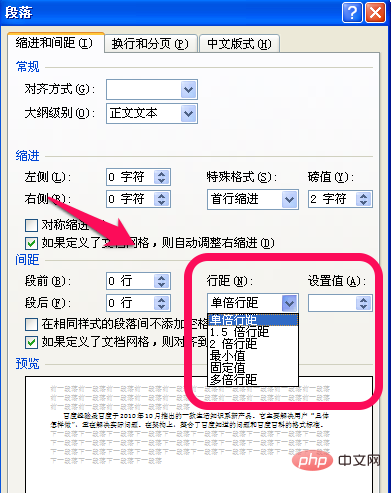
5、一般情况下,我们的锻炼文字都是采用首行缩进2个字符,间距段前段后自动,行距1.5倍,就可以了,这样比较常用和适合,如图。
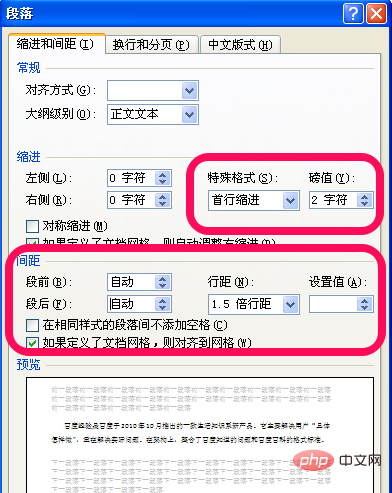
6、效果图如下,我们常用的锻炼格式。
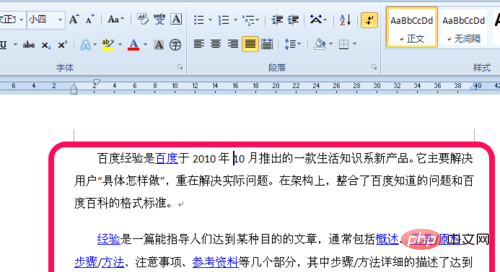 以上就是word行距怎么设置的详细内容,更多请关注小潘博客其它相关文章!
以上就是word行距怎么设置的详细内容,更多请关注小潘博客其它相关文章!


